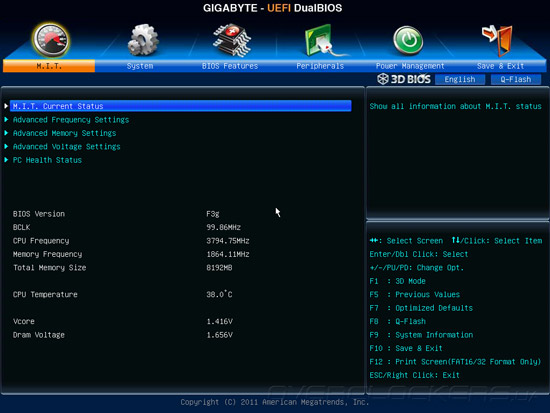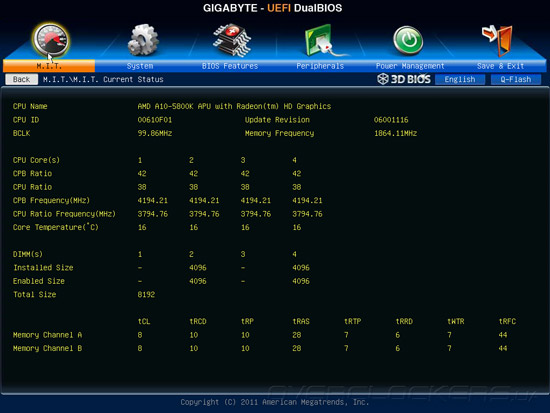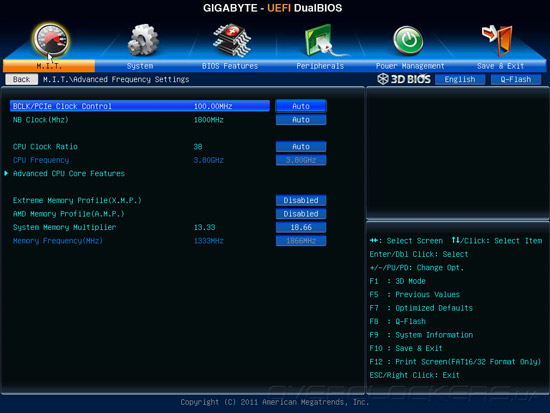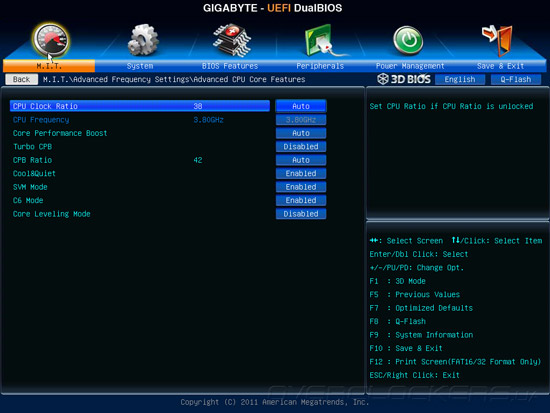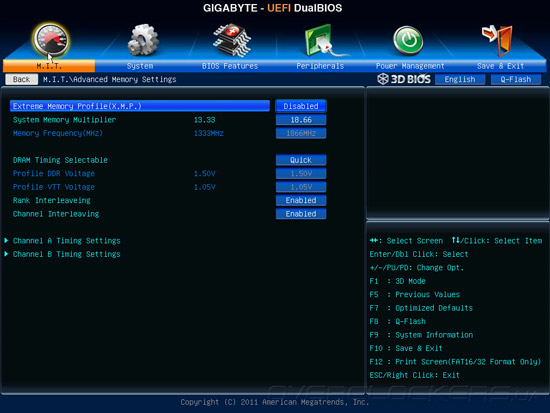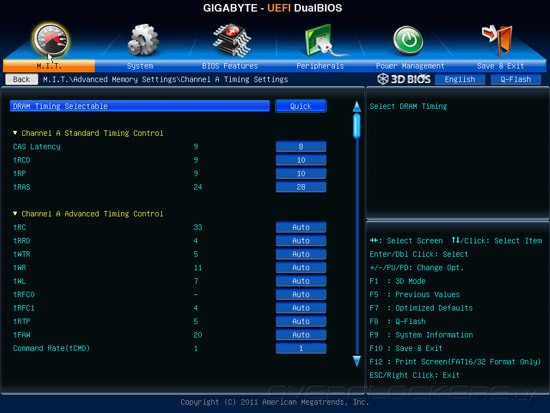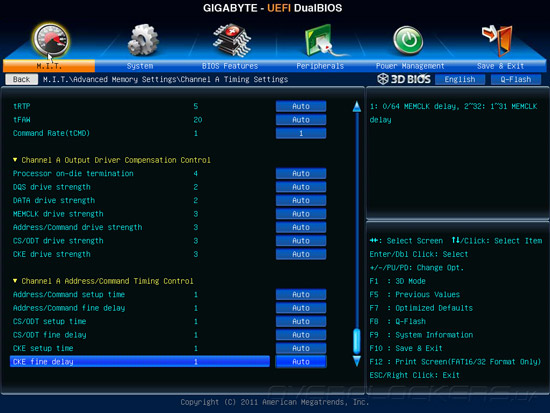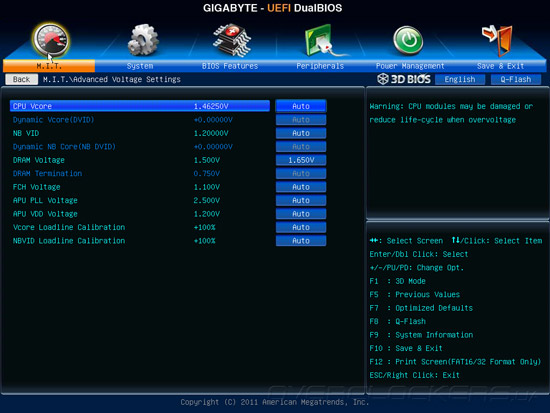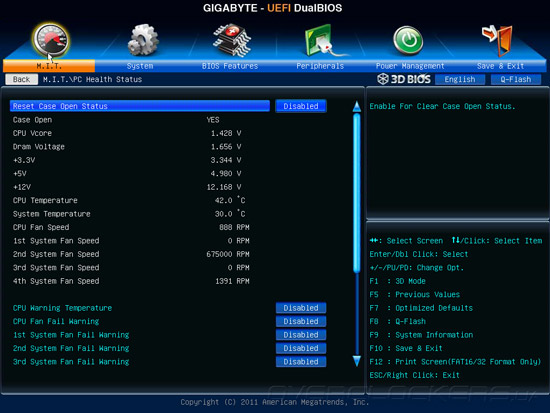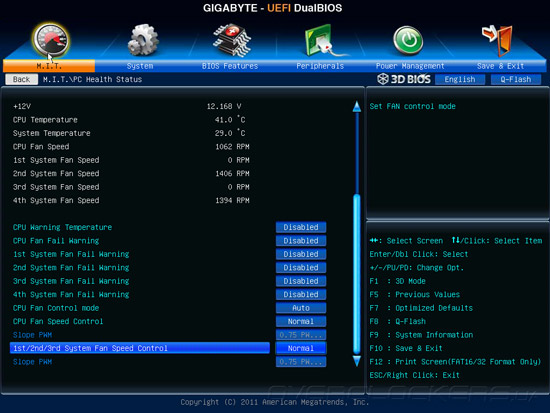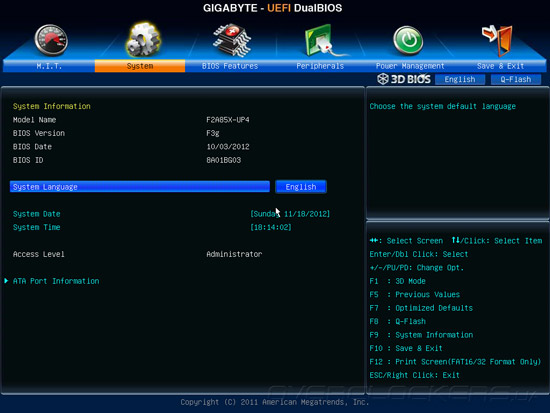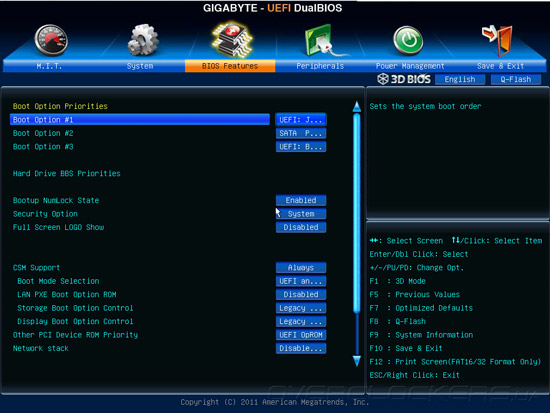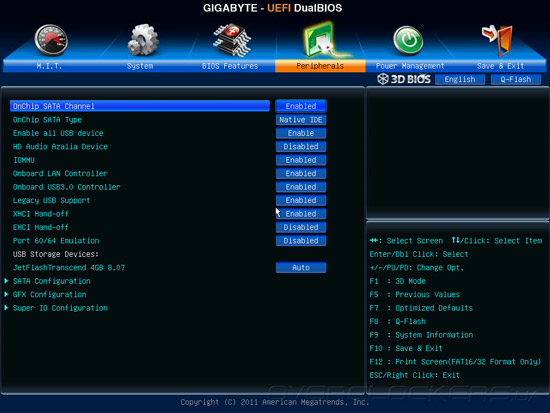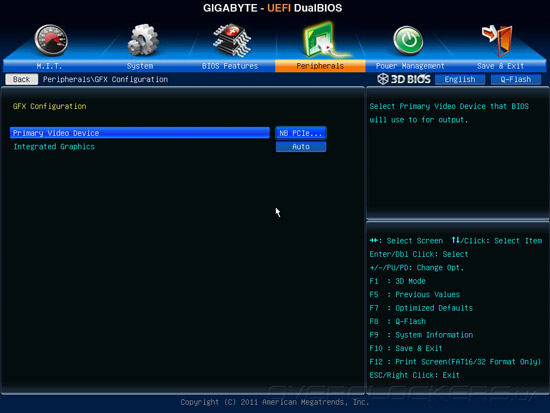Свершилось! Наконец-то системные платы Gigabyte для процессоров AMD получили управляющий микрокод, основанный на Unified EFI. В данном случае — версия от AMI. Кроме поддержки графического интерфейса и полноценной работы с жесткими дисками объемом 3 ТБ это дало возможность повысить функциональность и удобство работы с меню настройки. После входа в прошивку GA-F2A85X-UP4 пользователей встречает интерфейс, знакомый по обзорам системных плат Gigabyte для процессоров Intel LGA1155. Основная масса настроек, связанных с управлением быстродействия и разгоном, находится в разделе M.I.T. (Mainboard Intelligent Tweaker). Кроме того, в разделе M.I.T. отображается версия прошивки и параметры основных компонентов системы.
Во вкладке M.I.T. Current Status пользователи могут получить исчерпывающую информацию об установленном процессоре, а также данные о конфигурации подсистемы оперативной памяти.
Подраздел Advanced Frequency Settings отвечает за управление базовой частотой, коэффициентами умножения вычислительных ядер и встроенного северного моста. Здесь же задается режим работы модулей ОЗУ, причем, поддерживается автоматическая установка параметров ОЗУ согласно профилям A.M.P (AMD Memory Profile) и X.M.P. (Extreme Memory Profile).
Подменю Advanced CPU Core Features открывает возможности тонкой настройки режима AMD Turbo Core и управления процессорными технологиями энергосбережения. Обращаем ваше внимание на параметр Turbo CPB, который увеличивает быстродействие путем повышения множителя до максимума, независимо от характера вычислительной нагрузки.
Расширенные настройки подсистемы ОЗУ находятся во вкладке Advanced Memory Features, где пользователи могут задать тактовую частоту и выбрать режим установки таймингов, но также настроить некоторые параметры встроенного в процессоры контроллера оперативной памяти.
Прошивка материнской платы GA-F2A85X-UP4 предлагает широкие возможности по управлению задержками модулей ОЗУ, которые сосредоточены в подразделе Channel Timing Settings. При необходимости есть возможность установить различные настройки для каждого из двух каналов контроллера оперативной памяти.
Что касается функций управления узлом электропитания, то UEFI участницы сегодняшнего обзора позволяет регулировать напряжения на всех основных компонентах системной платы. Кроме того пользователи могут настраивать работу функции Loadline Calibration, которая противодействует «просадке» напряжения на вычислительных модулях и встроенном северном мосте при интенсивной нагрузке.
Перечень напряжений, их диапазоны и шаг изменения представлены в следующей таблице:
| Параметр | Диапазон регулировки, В | Шаг, В |
| CPU Vcore | 0,8—2,1 | 0,00625 |
| Dynamic Vcore | –0,8…+0,79375 | 0,00625 |
| NB VID | 0,8—2,1 | 0,00625 |
| Dynamic NB Core | –0,8…+0,79375 | 0,00625 |
| DRAM Voltage | 1,1—2,62 | 0,01 |
| DRAM Termination | 0,55—0,895 | 0,005 |
| FCH Voltage Control | 1,1—1,4 | 0,01 |
| APU PLL Voltage | 2,2—2,8 | 0,01 |
| APU VDD Voltage | 1,2—1,5 | 0,025 |
Для центрального процессора и встроенного северного моста можно выбирать между установкой фиксированного напряжения и добавлением прироста к номинальному значению. Первый способ удобнее для любителей максимального разгона, а второй подойдет тем пользователям, кого интересует полноценная работа энергосберегающих технологий.
Вкладка PC Health Status служит для отображения показаний датчиков системного мониторинга и управления режимом работы вентиляторов. Прошивка контролирует пять напряжений, две температуры и частоты вращения крыльчаток пяти охладителей.
UEFI Setup новинки позволяет управлять режимом работы четырех «карлсонов». Есть несколько предустановленных профилей, а опытные пользователи могут самостоятельно настроить частоту вращения в зависимости от показаний теромодатчика APU.
Следующий раздел прошивки — System, в котором пользователи могут получить подробную информацию о прошивке системной платы, задать дату и время, настроить права доступа, а также просмотреть состояние дисковых накопителей.
Во вкладке BIOS Features находятся опции, отвечающие за процесс загрузки и порядок инициализации дисковых накопителей.
Раздел прошивки Peripherals отвечает за управление функциями системной логики и немногочисленных дополнительных контроллеров, а параметры встроенной видеокарты вынесены в отдельное подменю GFX Configuration.
Одной из отличительных черт UEFI Setup системных плат Gigabyte является наличие режима быстрой настройки 3D BIOS. С его помощью можно выполнять конфигурирование основных параметров «материнки» не заходя в меню настройки. Для изменения опций достаточно мышью выбрать интересующий узел на схематическом изображении системной платы. Также он позволяет управлять режимом работы вентиляторов, задавать порядок инициализации загрузочных устройств и настройками подключения дополнительных устройств.
При наведении курсора на изображения процессорного разъема появляется меню с настройками разгона и быстродействия, а в правой части экрана отображается информация о текущих параметрах разгона и показания системного мониторинга.
Оверклокерские возможности режима 3D BIOS настолько широки, что позволяют полностью отказаться от использования классического меню настройки во время экспериментов по разгону. Кроме описанных функций прошивка GA-F2A85X-UP4 имеет русскоязычную локализацию и позволяет сохранять до восьми профилей с пользовательскими настройками.
Комплектное ПО
Вместе с материнской платой GA-F2A85X-UP4 покупатели получают полный комплект драйверов и неплохой набор программного обеспечения, среди которого наибольший интерес для любителей разгона представляет утилита EasyTune6. С её помощью пользователи могут считывать информацию об основных компонентах системной платы, управлять разгоном гибридного процессора, а также осуществлять мониторинг аппаратного обеспечения. На вкладках CPU и Memory отображаются технические характеристики и данные о текущем режиме работы процессора и модулей ОЗУ.

Вкладка Tuner предлагает пользователям возможность активировать режим автоматического увеличения быстродействия, или установить базовые параметры разгона вручную. Пользователь может задавать значение BCLK, частоту ОЗУ, коэффициенты умножения процессора, в том числе для режима AMD Turbo Core, а также управлять напряжениями на всех основных узлах системной платы.

За настройку режима работы вентиляторов отвечает раздел Smart, а вывод показаний системного мониторинга осуществляется в окне HW Monitor, где пользователь может задать пределы срабатывания сигнализации о превышении предельных значений.
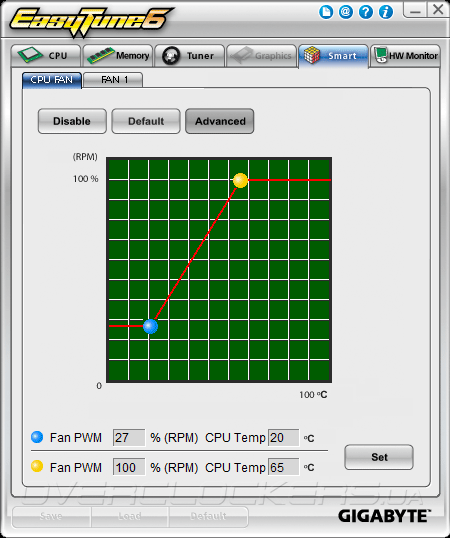
Как мы уже не однократно отмечали, программа EasyTune6 имеет приятный интерфейс и весьма удобна в работе, но на фоне всех её преимуществ эта утилита не лишена некоторых недостатков. Среди них отметим отсутствие управления Loadline Calibration, невозможность установки таймингов оперативной памяти, а также слабые по современным меркам функции по управления скоростями вращения вентиляторов. Будем надеяться, что в 7-ой версии EasyTune разработчики из Gigabyte прислушаются к пользователям и добавят в свой программный продукт недостающие функции.